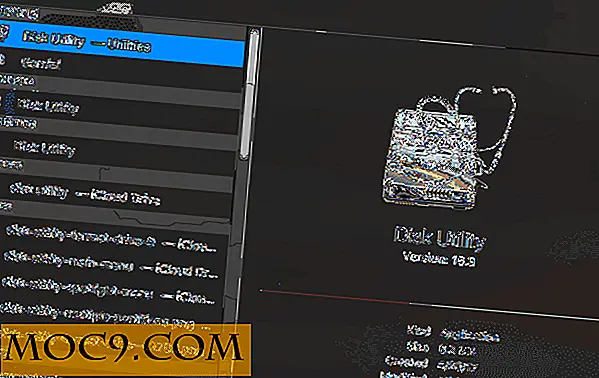Maak afdrukbare QR-codes en streepjescodelabels in uw Chrome-browser
QR-codes verschijnen tegenwoordig overal. Deze handige kleine barcode-achtige vierkanten, gescand door onze smartphones, kunnen consumenten verbinden met webpagina's, app-downloads of andere informatie die kan worden opgehaald met een link. We hebben eerder tutorials geleverd voor het maken van QR-codes om in websites in te sluiten of om via sms-berichten te verzenden, maar hoe zit het met het maken van afdrukbare QR-codes en barcodelabels? Een klein bedrijf kan barcodes op hun producten afdrukken met het doel om inventaris en QR-codes te scannen en bij te houden om hun klanten meer informatie te geven. Als deze mogelijkheid nuttig voor u is, overweeg dan om QR Code en Barcode Label Generator voor Chrome te gebruiken.
Afdrukbare QR-codes en streepjescodelabels maken
Wanneer u QR Code en Barcode Label Generator voor het eerst start, krijgt u een venster te zien met de vraag om te beginnen met het bouwen van een van de vele beschikbare sjablonen.

Er is een sjabloon beschikbaar die één QR-code op uw pagina plaatst. Als u bekend bent met traditionele Office Suite- of desktop publishing-software, zou u in staat moeten zijn om deze tool te vinden. U kunt de code op de pagina kopiëren en plakken zoals u wilt.

Wanneer u klaar bent om uw QR-code aan een rapport te koppelen, selecteert u de code en selecteert u 'Gegevens'. Met QR-code en Barcode Label Generator kunt u rapporten rechtstreeks van Google Drive, uw lokale harde schijf, webadressen en uw klembord importeren.

De applicatie ondersteunt de Microsoft Excel-spreadsheet-, Google Drive Spreadsheet-, CSV- en JSON-bestandsindelingen. Deze bestandskeuzes worden weergegeven, ongeacht welke importmethode u kiest.

Controleer voordat u uw label afdrukt of u de juiste papiersoort en richting hebt geselecteerd. Klik op het tabblad "Bekijken". U zult merken dat "Ontwerp" standaard is geselecteerd, maar papier, canvas en gegevens zijn andere keuzes. Selecteer "Papier" om uw papiersoort en "canvas" te kiezen om uw afmetingen op te geven.

Als u meer dan één ding tegelijk wilt afdrukken, ga dan naar het tabblad "Invoegen". U zult merken dat u veel van wat u werd gevraagd om in het eerste venster te creëren, kunt invoegen.

Ik heb een streepjescode geselecteerd en in mijn document naast mijn QR-code geplaatst. Ik kan het dan op vrijwel dezelfde manier bewerken. Wanneer dit is voltooid, kunnen de creaties worden gedupliceerd totdat de pagina is opgevuld, zodat er zo weinig mogelijk papier verloren gaat.
Wanneer u denkt dat u klaar bent en klaar bent om een voorbeeld van uw werk te bekijken, zal het bestand Bestand & Voorbeeld een PDF produceren. Met Bestand & download & PDF ontvangt u ook een PDF die u kunt afdrukken en toepassen op uw producten. Let op: als u het tabblad te lang onbeheerd hebt achtergelaten, kan de sessie een time-out hebben. U kunt uw werk opslaan en de pagina verversen om het downloaden te voltooien.
Conclusie.
Barcodes maken die worden gebruikt voor speciale hardware of volumineuze software, maar nu kan de functionaliteit van het maken van afdrukbare QR-codes en barcodelabels op afstand worden geleverd via een webbrowser. Als je er al lang van gedroomd hebt om je eigen bedrijf van de grond te krijgen, laat deze nieuwe golf aan handige software dan niet verloren gaan.